Netflix 下載影片破解通關大法!3 招秒解限制、爽載網飛影片
日常坐長途車或是飛機的時候,消磨時間的極佳方式之一應該就是追劇或看電影了吧!Netflix 影片資源庫相當豐富,也是許多人觀影的好去處。但線上觀影難免會因為網路不穩而導致看片不夠順暢,最好的方法還是先把喜歡的網飛影片下載下來,離線觀看就非常順暢了!
那麼有沒有 Netflix 下載影片破解方法呢?本文就來為你解答!還有超值的破解側錄神器助你獲取影片精華片段!各種載片需求都能滿足,快看下去!
Netflix 影片下載可能會遇到哪些問題?
出於對創作者和影片版權的保護,目前,電腦無法透過應用程式或是網頁版下載 Netflix 影片,手機和平板端 APP 提供了下載功能,但官方設定了一些網飛下載影片限制:
-
只能在支援下載的裝置 APP 內觀看,無法將影片儲存到本機
-
不是所有的影片都能下載,僅可以離線儲存帶有下載按鈕的影片
-
Netflix 影片下載數量有限,每部裝置最多能下載 100 部影片
-
裝置有限,不同的訂閱方案支援可同時使用的裝置數量不同,標準方案僅可下載影片至2 部裝置
-
已下載影片儲存時效有限,部分為播放後的 48 小時失效,未播放的有 7-30 天有效期
-
有區域限制,有些影片因為版權問題無法在某些地區進行下載
① 電腦 Netflix 下載影片破解秘技大公開【抓片必備】
網飛官方的下載限制多,有沒有可以輕鬆獲取影片的方法呢?這裡就有實測 100% 有效的 Netflix 影片下載到電腦破解方法!
那就是用萬能的抓片神器 VideoHunter Netflix Video Downloader 來幫忙!它能破解網飛的影片格式,成功下載,並儲存為通用視訊檔案格式,不會過期。不論是 Windows、iMac、MacBook 電腦都能夠安裝使用,擁有了它讓你載片無憂!
超強大神器,功能亮點一次看夠!
- 能匯出多種格式的影片檔,包括常用的 MP4、MKV、MOV
- 支援批量下載網飛影片,能一鍵下載某一季劇集的所有影片
- 可以自訂匯出影片質量,最高可輸出 1080P 的高畫質
- 直連 Netflix 官網,直接搜尋並下載所有類型的影片
- 可輸出多語言字幕與音訊,並能自訂匯出硬字幕、軟字幕、外掛字幕
絕佳寶物在手,抓取 Netflix 影片不用愁:
第 1 步 在電腦安裝 VideoHunter Netflix Video Downloader,開啟軟體並點擊進入 Netflix 官網,登入帳號。
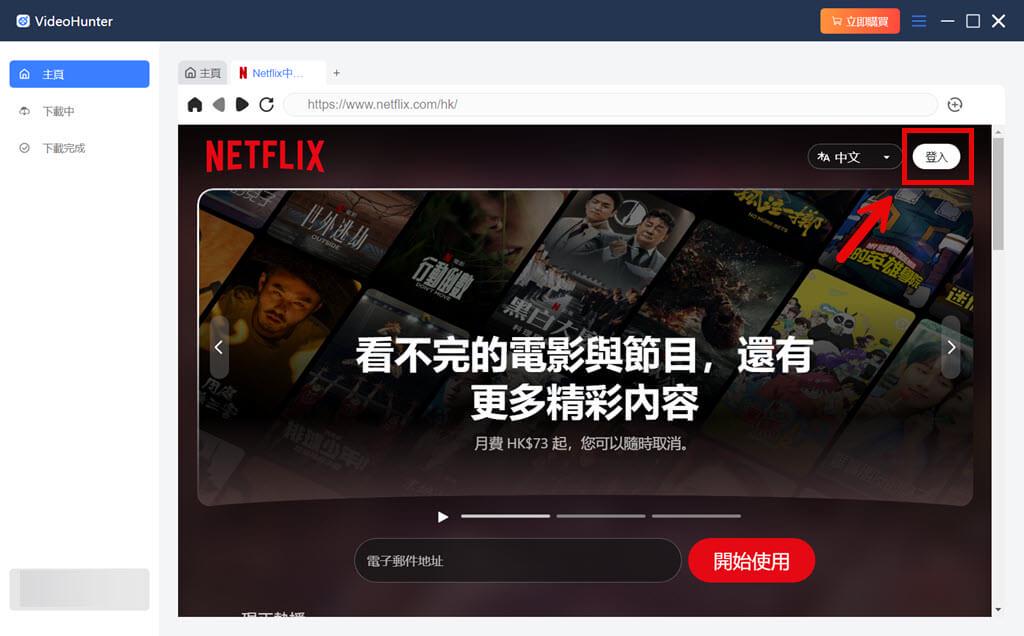
第 2 步 在軟體直連的平台內搜尋想下載的網飛影片,進入播放頁面,單擊搜尋欄右側的解析按鈕。
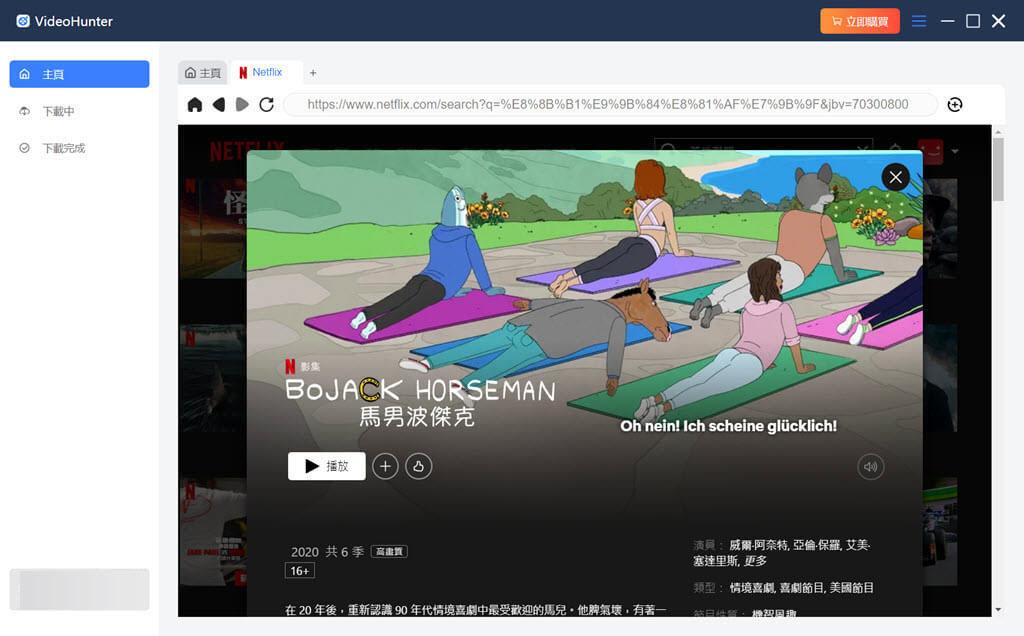
第 3 步 選擇影片的輸出格式、字幕語言及路徑等設定,之後點擊視窗右下角的「下載」按鈕。
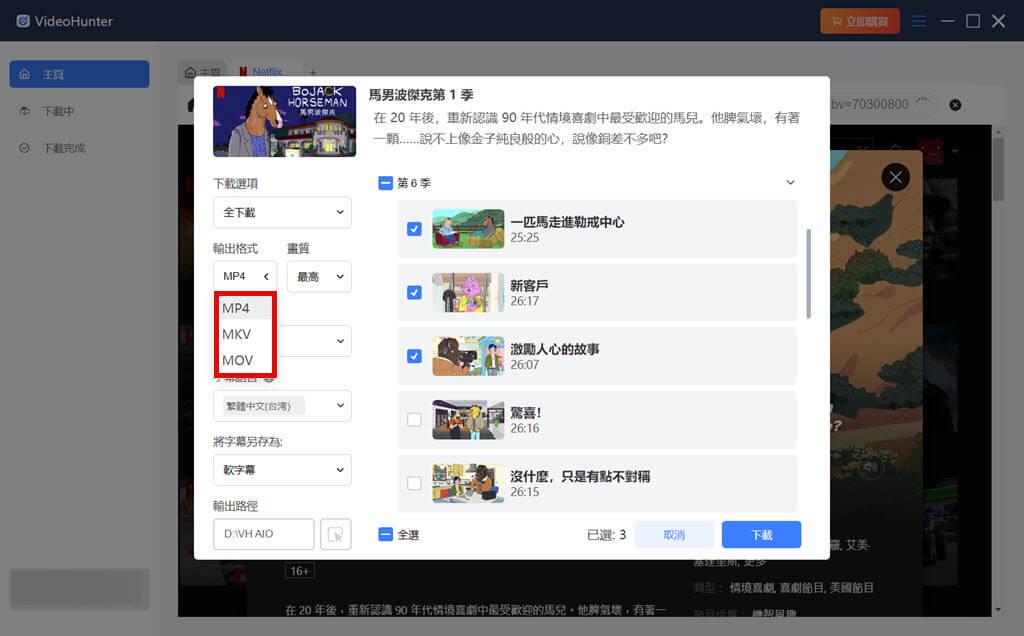
第 4 步 影片下載完畢後,點選左側「下載完成」即可檢視成功下載的 Netflix 影片。
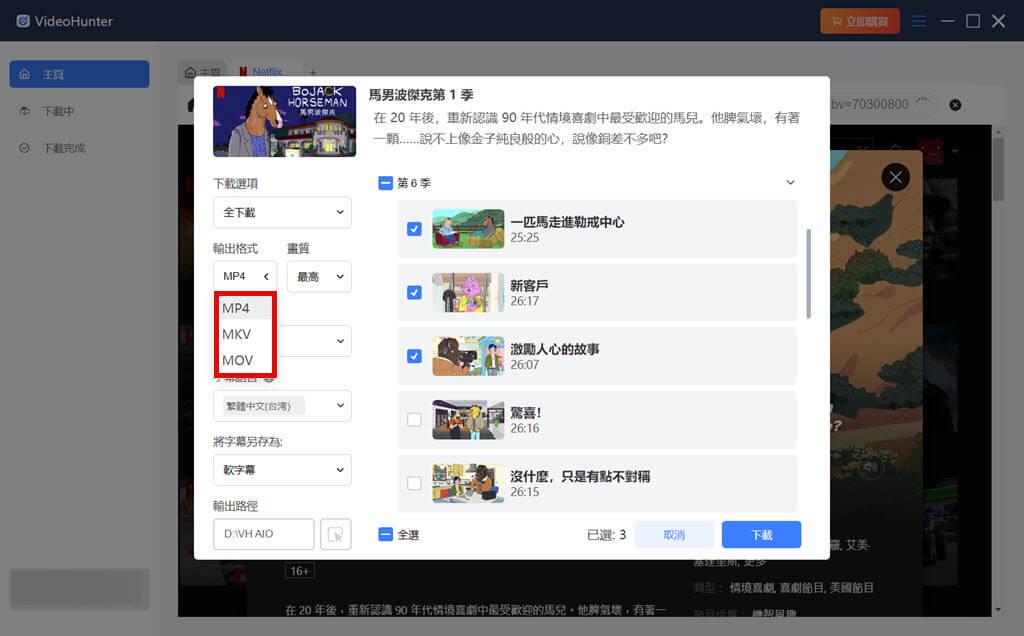
VideoHunter Netflix Video Downloader 使用起來很簡單,能夠快速實現 Netflix 下載影片破解,無論是電影、動畫、劇集還是綜藝節目,都能輕鬆儲存;它還支援批量下載且匯出高質量的影片檔案,永久有效,是網飛下載影片破解的超優神器!
 Netflix 載片法寶重磅加碼!
Netflix 載片法寶重磅加碼!
如果你想探索更多好用的 Netflix 影片下載器,可以試試 MovPilot Netflix Video Downloader,它也能夠破解官網限制下載網飛影片,可進行批量高速下載,支援斷點續傳,並且能透過關鍵字搜尋影片,尋片載片都很方便!
② 手機官方 APP 下載 Netflix 影片方法教學
如果你習慣在行動裝置觀影,可以直接在手機官方 APP 下載網飛影片。不過它仍存在前面提到的不足,比如下載的影片只能在 APP 內觀看,無法將 Netflix 下載影片取出及傳送到其他裝置,且已下載的影片會過期失效。
 Tips:
Tips:
網飛下載影片官方功能的限制多,要是介意這些限制,也可以使用前面介紹的 Netflix 下載影片破解方法將影片下載到電腦,再傳到手機離線觀看。
若你可以接受只在 APP 上觀看並只需要下載少量影片,可以跟著下面的步驟在手機 APP 下載 Netflix 影片:
第 1 步 在手機上開啟網飛 APP,搜尋喜歡的電影/劇集。
第 2 步 點擊影片頁面中的下載按鈕,即可開始下載。
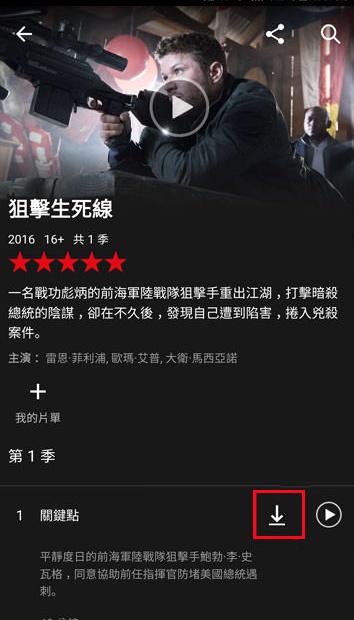
額外彩蛋 - 如何破解螢幕側錄下載 Netflix 影片/片段?
當你需要下載的 Netflix 影片數量不多,或是只想儲存影片中的精華片段,不妨選用錄影的方式。FonePaw 螢幕錄影大師這款軟體就能幫你實現!
它提供多種錄製模式,簡單操作就能錄製 Netflix 影片並匯出高質量的影片檔,相容於多數 macOS 及 Windows 系統電腦。
超多功能亮點加持,錄影無限制:
- 自訂匯出影片畫質,可輸出 1080P Netflix 影片
- 能將錄製完成的影片匯出為 MP4、MKV、MOV 等格式
- 能將 DRM 解除,有版權影片也能輕鬆錄影,不怕錄到黑畫面
- 支援定時錄影,可設定錄製開始和停止時間
- 錄影時間不限,且長時間錄影不會卡頓
超絕螢幕錄影工具,使用超簡單:
第 1 步 在電腦上安裝後開啟 FonePaw 螢幕錄影大師,選擇「視頻錄製」選項。
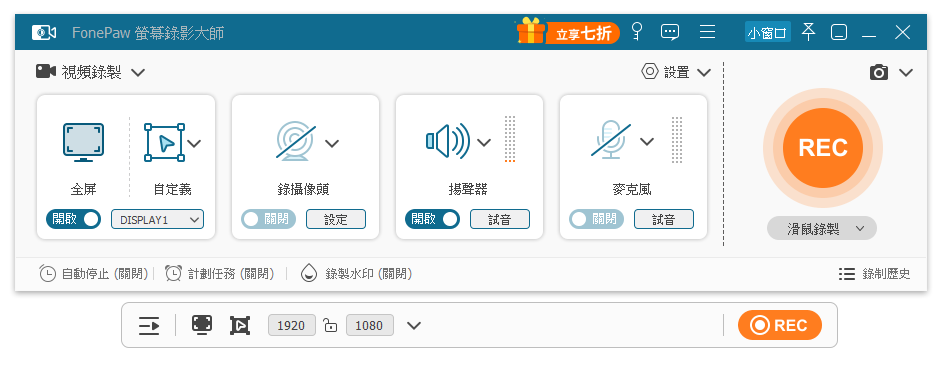
第 2 步 設定錄製區域(你也可以鎖定 Netflix 播放視窗),播放需要錄製的 Netflix 影片,點擊開始錄製按鈕。

第 3 步 錄製完畢後,能夠預覽和編輯影片,完成後點擊「保存」按鈕就可以了。
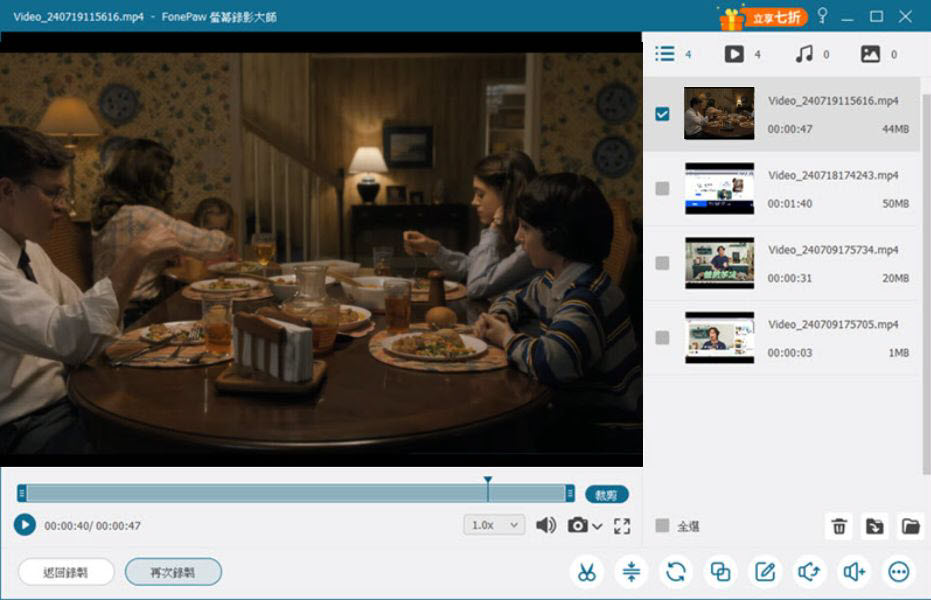
總結
看完本篇文章,Netflix 下載影片破解密秘技你學會了嗎?雖然網飛官方 APP 手機端提供了下載功能,但仍有不少侷限,電腦也無法透過官方應用程式下載影片。
若想要高效下載網飛影片,可以用 VideoHunter Netflix Video Downloader 直接將多個喜愛的電影/劇集一次下載,輸出的影片檔案可以在任意裝置、任意媒體播放器離線觀看!
如果你只有少量的網飛影片想要收藏,或是想截取一些影片片段,那麼 FonePaw 螢幕錄影大師將會更適合你,它能夠錄製網飛上的各類影片,並輸出原始質量的錄影檔。快來試試吧,更好的載片觀影樂趣即刻擁有!
關於 Netflix 下載影片破解的常見問題
Netflix 下載的影片檔案會儲存在哪裡?
文中的 Netflix 下載影片破解方法可以自訂選擇匯出的資料夾,而官方 APP 下載的影片不會匯出為影片檔案,只能在 APP 內觀看,可以開啟網飛應用程式,前往「我的 Netflix」>「下載內容」中查看。
從 Netflix 下載影片要錢嗎?
要使用官方的下載功能從 Netflix 下載影片,是不需要額外付費的,只要你訂閱了 Netflix,就能免費享有影片下載服務。
下載的 Netflix 影片到期還能看嗎?
在官方 APP 下載後到期的網飛影片無法繼續觀看,需要重新下載。想要影片下載後不會失效,可以嘗試用文中 Netflix 影片下載方法抓取喜歡的電影/劇集,就能永久隨時離線播放喜愛的影片了。
















